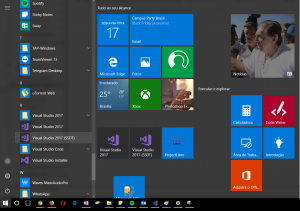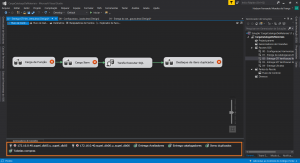Mudanças entre as edições de "POP - Preparar ambiente para trabalhar com ETL"
(→Documentos de referências) |
(→Passos para execução) |
||
| (9 revisões intermediárias pelo mesmo usuário não estão sendo mostradas) | |||
| Linha 16: | Linha 16: | ||
=== Local de aplicação === | === Local de aplicação === | ||
| − | * | + | * Maquina local do desenvolvedor |
| − | |||
=== Passos para execução === | === Passos para execução === | ||
| − | * [ | + | * Seguir os passos para baixar e instalar o SSDT (SQL Server Data Tools) de acordo com o [https://docs.microsoft.com/pt-br/sql/ssdt/download-sql-server-data-tools-ssdt?view=sql-server-2017 manual disponibilizado pelo Microsoft] |
| − | * [ | + | * Realize o clone/download de qualquer projeto com sufixo ETL no [http://gitlab.detic.ro.gov.br/SUPEL GitLab] |
| − | * [ | + | * Inicie Visual Studio (SSDT) |
| + | [[Arquivo:Visual studio ssdt.png|miniaturadaimagem|centro]] | ||
| + | * Abra o projeto ETL_Projeto_de_Catalogacao | ||
| + | * Identifique os erros apresentados no Visual Studio. Os erros apresentados são de referencia de endereço do servidor de bando de dado e arquivos. Acesse as configurações com duplo clique na conexão. | ||
| + | [[Arquivo:Erros de endereço.png|miniaturadaimagem|centro]] | ||
| + | * Configure as rotas de acesso de todos os projetos | ||
| + | [[Arquivo:Configuração do endereço de acesso.png|miniaturadaimagem|centro]] | ||
Edição atual tal como às 15h17min de 17 de dezembro de 2018
Índice
Siglas
ETL - Extração (Extract) Transformar (Transform) Carregar (Load)
Objetivo
Preparar o ambiente na maquina local, para trabalhar com os projeto de ETL.
Pré-requisitos
- Possui credencial de acesso ao serviço de hospedagem fornecido pela DETIC. GitLab
- Maquina com sistema operacional Windows 7 ou superior
Executores / responsáveis
Documentos de referências
Não há
Local de aplicação
- Maquina local do desenvolvedor
Passos para execução
- Seguir os passos para baixar e instalar o SSDT (SQL Server Data Tools) de acordo com o manual disponibilizado pelo Microsoft
- Realize o clone/download de qualquer projeto com sufixo ETL no GitLab
- Inicie Visual Studio (SSDT)
- Abra o projeto ETL_Projeto_de_Catalogacao
- Identifique os erros apresentados no Visual Studio. Os erros apresentados são de referencia de endereço do servidor de bando de dado e arquivos. Acesse as configurações com duplo clique na conexão.
- Configure as rotas de acesso de todos os projetos